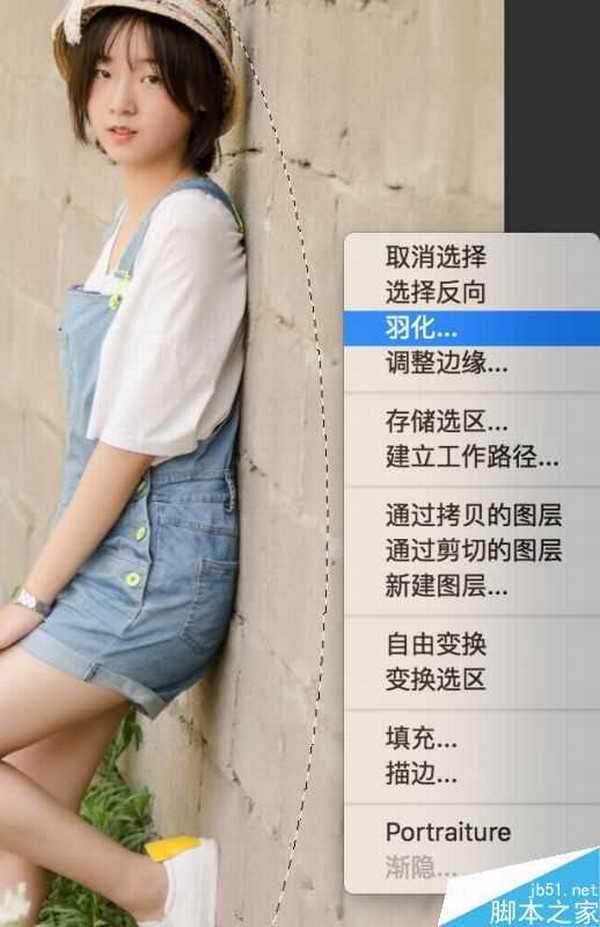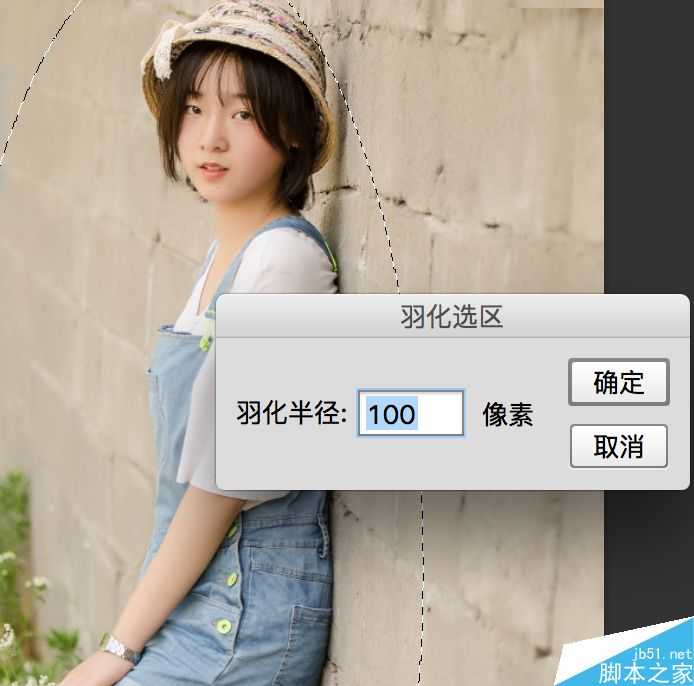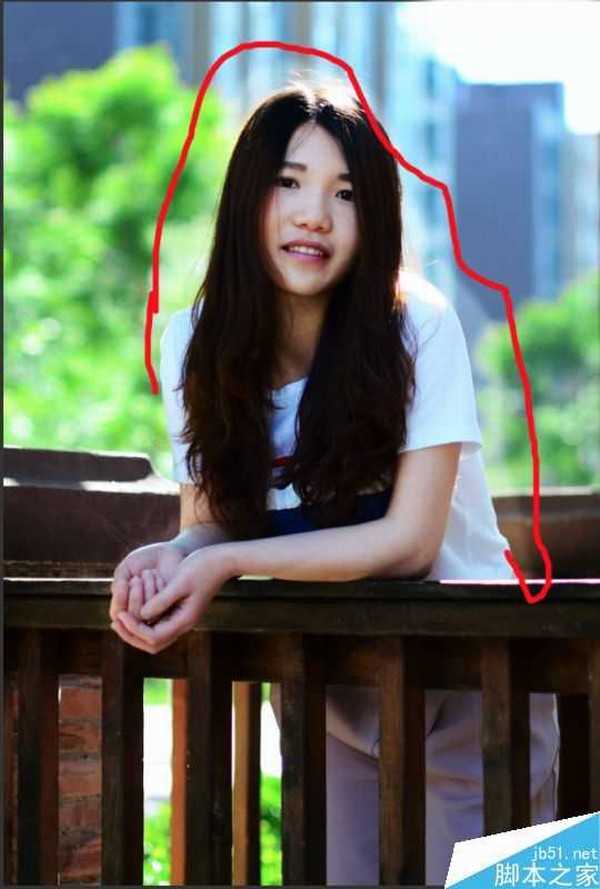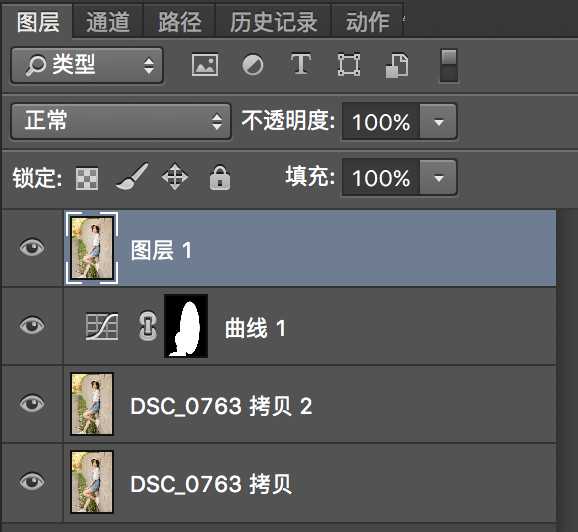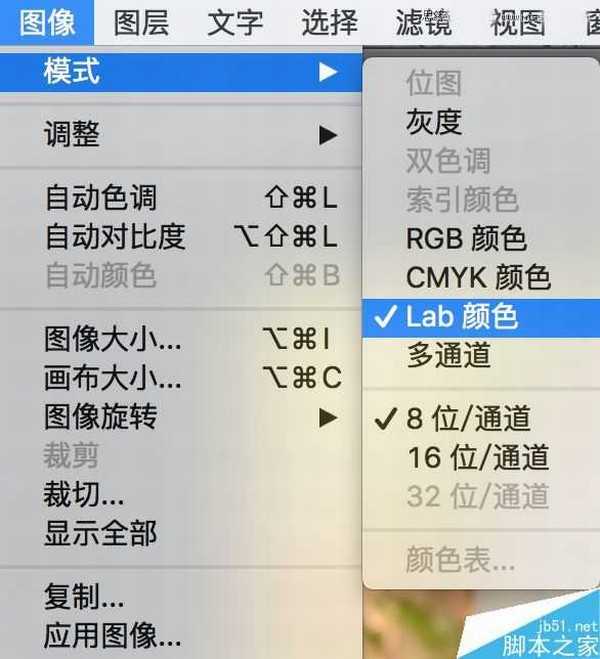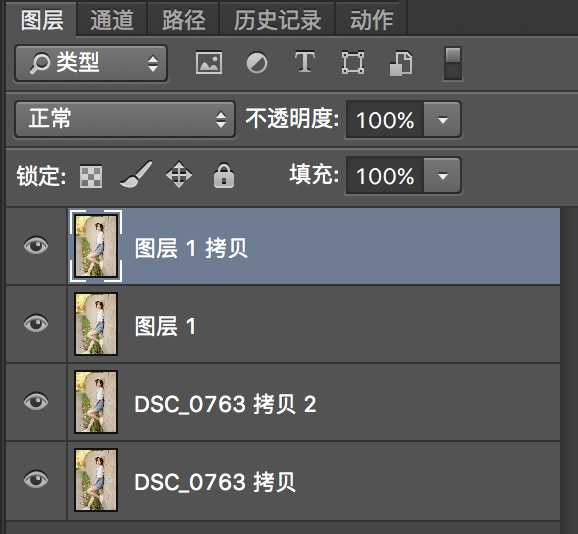今天给大家分享的是LAB调色,这个应该是很多人想要的调色大法。之前我们也更新了其他的一些调色,包括胶片日系,今天用这个LAB给大家分享一下私房小清新怎么玩,学会了以后再也不担心不会私房小清新了。
这是我们今天的原图:
首先分析这张图:
整体偏灰,通透度不够
色彩还是比较适合小清新的黄调
人物可以适当的液化和磨皮
第一步先磨皮和液化,我就直接出效果图了:
第二步我们将人物给提亮一些,今天我们用一种新的方式提亮人物,这种方式大家一定要掌握:
先用椭圆或者是套索工具将人物大概选出来:
然后“右键——羽化”:
因为我的图片比较小所以用100,如果大家是相机直出的可以用400-500像素的羽化:
再建立曲线调整层提亮人物:
这个方式和之前的方式不同的是,之前的方式在有些情况下会产生白边,这个方式在过度上更加的柔和,特别是一些比较暗的背景图片,人物单独提亮就更容易产生虚边:
第三步开始将色彩模式转为lab模式,在转为lab之前要盖印(ctrl+alt+shift+E)一个图层,
如果不盖印一个图层,则刚才的提亮都是没用的,因为在转颜色模式的时候,所有的调整层都会被删除,智能图像也都会被删格化,所以要先盖印一个图层:
然后“图层-模式-lab”:
再将刚才盖印的图层复制一个(ctrl+J):
然后“图像-应用图像”:
上一页12 下一页 阅读全文
LAB方法,外景,人像照
《魔兽世界》大逃杀!60人新游玩模式《强袭风暴》3月21日上线
暴雪近日发布了《魔兽世界》10.2.6 更新内容,新游玩模式《强袭风暴》即将于3月21 日在亚服上线,届时玩家将前往阿拉希高地展开一场 60 人大逃杀对战。
艾泽拉斯的冒险者已经征服了艾泽拉斯的大地及遥远的彼岸。他们在对抗世界上最致命的敌人时展现出过人的手腕,并且成功阻止终结宇宙等级的威胁。当他们在为即将于《魔兽世界》资料片《地心之战》中来袭的萨拉塔斯势力做战斗准备时,他们还需要在熟悉的阿拉希高地面对一个全新的敌人──那就是彼此。在《巨龙崛起》10.2.6 更新的《强袭风暴》中,玩家将会进入一个全新的海盗主题大逃杀式限时活动,其中包含极高的风险和史诗级的奖励。
《强袭风暴》不是普通的战场,作为一个独立于主游戏之外的活动,玩家可以用大逃杀的风格来体验《魔兽世界》,不分职业、不分装备(除了你在赛局中捡到的),光是技巧和战略的强弱之分就能决定出谁才是能坚持到最后的赢家。本次活动将会开放单人和双人模式,玩家在加入海盗主题的预赛大厅区域前,可以从强袭风暴角色画面新增好友。游玩游戏将可以累计名望轨迹,《巨龙崛起》和《魔兽世界:巫妖王之怒 经典版》的玩家都可以获得奖励。
更新日志
- 小骆驼-《草原狼2(蓝光CD)》[原抓WAV+CUE]
- 群星《欢迎来到我身边 电影原声专辑》[320K/MP3][105.02MB]
- 群星《欢迎来到我身边 电影原声专辑》[FLAC/分轨][480.9MB]
- 雷婷《梦里蓝天HQⅡ》 2023头版限量编号低速原抓[WAV+CUE][463M]
- 群星《2024好听新歌42》AI调整音效【WAV分轨】
- 王思雨-《思念陪着鸿雁飞》WAV
- 王思雨《喜马拉雅HQ》头版限量编号[WAV+CUE]
- 李健《无时无刻》[WAV+CUE][590M]
- 陈奕迅《酝酿》[WAV分轨][502M]
- 卓依婷《化蝶》2CD[WAV+CUE][1.1G]
- 群星《吉他王(黑胶CD)》[WAV+CUE]
- 齐秦《穿乐(穿越)》[WAV+CUE]
- 发烧珍品《数位CD音响测试-动向效果(九)》【WAV+CUE】
- 邝美云《邝美云精装歌集》[DSF][1.6G]
- 吕方《爱一回伤一回》[WAV+CUE][454M]